Combien de secrets pensez-vous que votre iPhone pourrait révéler à des inconnus ? Même s’il est dans vos mains, placé sur la table, ou en train de charger à partir d’un ordinateur portable, il pourrait révéler certaines correspondances ou photos personnelles, ou même des informations bancaires et autres identifiants. Comment faire pour vous protéger ? C’est très simple, suivez nos conseils afin de maximiser la sécurité de votre iPhone.
Gardez à l’esprit que si vous faites tout ce que nous mentionnons ici, votre iPhone sera privé de certaines de ses fonctionnalités les plus utiles, en revanche, il protégera mieux vos données privées. Vous n’avez pas besoin de suivre tous nos conseils, donc n’hésitez pas à choisir ce que vous êtes prêt à sacrifier pour le bien de votre sécurité – c’est à vous de voir.
10 conseils pour empêcher votre #iPhone de révéler vos secrets
Tweet
1. Utilisez un mot de passe fort au lieu d’un code à 4 chiffres
La façon la plus simple et la plus efficace de protéger vos données est d’utiliser un mot de passe fort au lieu d’un code à 4 chiffres pour déverrouiller votre iPhone. Il est préférable d’utiliser une combinaison de lettres, de chiffres et de symboles. C’est encore mieux si le mot de passe est requis immédiatement après le verrouillage de l’écran, sans aucun délais. Comme option additionnelle, vous pouvez également activer la fonction « effacer les données » afin que l’appareil efface toute votre mémoire après 10 tentatives échouées de rentrer le mot de passe. Mais gardez à l’esprit que toutes les données seront effacées pour toujours et vous ne pourrez pas les récupérer, il est donc préférable de ne pas oublier votre mot de passe.
Comment ça vous aidera ? Cela réduira les chances qu’un criminel ne devine votre mot de passe.
Où activer ces fonctionnalités ? Rendez-vous dans « Réglages » -> « code » -> « Exiger le code : immédiatement », « Code simple: désactivé ».
Utilisez un mot de passe fort au lieu d’un code à 4 chiffres et débarrassez-vous des notifications sur l’écran de verrouillage.
2. Désactivez les notifications sur l’écran de verrouillage
N’importe quel mot de passe, même le plus fort, n’empêchera pas vos données d’être révélées sur elles apparaissent sur votre écran de verrouillage. Les messages, les emails et autres informations sur vos applications peuvent contenir des données sensibles telles que des codes de confirmation, des rendez-vous personnels, des données financières, etc. Moins votre iPhone affiche d’informations sur l’écran de verrouillage, plus vos données seront sécurisées.
Comment ça vous aidera ? Cela empêchera les inconnus de voir vos informations sur votre écran de verrouillage.
Où activer ces fonctionnalités ? Rendez-vous dans « Réglages » -> « Code » -> section « Autoriser l’accès en mode verrouillé ».
3. Activez l’authentification à deux facteurs pour Apple ID et iCloud
Un mot de passe c’est bien, deux c’est encore mieux. C’est pourquoi on vous recommande fortement d’activer l’authentification à deux facteurs dès que possible pour Apple ID et iCloud. Quand vous activez l’authentification à deux facteurs, vous enregistrez un ou plusieurs d’appareils fiables (des appareils que vous contrôlez) qui pourront recevoir des codes de vérifications à 4 chiffres soit par SMS soit via le service Localiser mon iPhone. Ensuite, chaque fois que vous vous connecterez pour gérer votre Apple ID, utiliser iCloud, ou réaliser un achat sur iTunes, iBooks ou l’App store depuis un nouvel appareil, vous devrez vérifier votre identité en entrant aussi bien votre mot de passe qu’un code de vérification à 4 chiffres.
Comment ça vous aidera ? Cela empêchera votre compte Apple d’être utilisé par quelqu’un qui n’en a pas la permission.
Où activer ces fonctionnalités ? Rendez-vous sur https://appleid.apple.com -> « Gérer votre Apple » -> « Mot de passe et sécurité » -> « Authentification à deux facteurs ».
4. Désactivez Siri sur l’écran de verrouillage
Siri est une fonctionnalité de l’iPhone très pratique mais ce sympathique assistant personnel pourrait révéler certaines informations que vous préféreriez garder confidentielles. Il n’est pas nécessaire de le désactiver complètement, mais vous serez bien plus en sécurité si vous l’empêchez de s’activer depuis l’écran verrouillé ou depuis la commande vocale « Hey Siri ». N’oubliez pas: Siri peut communiquer avec n’importe qui, et non pas seulement avec le propriétaire de l’appareil sur lequel il est installé.
Comment ça vous aidera ? Cela évitera que des inconnus puissent extraire des données de votre smartphone en utilisant Siri.
Où activer ces fonctionnalités ? Rendez-vous dans « réglages » -> « code » -> « Siri: désactiver » et « Réglages » -> « Général » -> « Autoriser « Hey Siri » ».
Dans vos paramètres iCloud, vous pouvez désactiver automatiquement la synchronisation de n’importe quel type de données.
5. Désactivez la synchronisation automatique avec iCloud
Comme vous le savez, de nombreuses photos originalement stockées sur les serveurs iCloud d’Apple, ce qui a rendu folles de nombreuses célébrités. Elles pensaient que supprimer une photo sur leur téléphone résoudrait le problème, mais ce n’est pas le cas : après s’être synchronisées sur le « cloud », les données restent là, même si vous vous en débarrassez localement. En fait, cela se produit avec n’importe quel type de données sur votre iPhone: messages, notes, contacts, documents – tout se synchronise automatiquement sauf si vous le désactivez. Et c’est ce que nous vous recommandons de faire, surtout si vous disposez seulement de quelques appareils Apple et que vous n’avez pas besoin de les synchroniser quotidiennement.
Comment ça vous aidera ? Cela réduira les risques de compromettre vos données sur les serveurs iCloud ou si vous perdez un de vos appareils Apple.
Où activer ces fonctionnalités ? Rendez-vous dans « paramètres » -> « iCloud ».
6. Désactivez les connexions Wi-Fi automatiques aux réseaux connus
Les iPhones disposent d’une fonctionnalité bien pratique qui vous permet de vous connecter automatiquement aux bornes Wi-Fi connues sans votre permission. D’un côté, il s’agit d’une option très utile, car vous n’aurez pas besoin de faire quoique ce soit pour passer de votre Internet mobile au Wi-Fi local. Mais d’un autre côté, il y a de grandes chances pour qu’un cybercriminel établira son faux réseau Wi-Fi portant le même nom qu’un réseau Wi-Fi sans fil public de confiance, divulguant ainsi toutes vos informations au pirate. C’est pourquoi nous vous recommandons de faire attention au réseau Wi-Fi auquel vous vous connectez ou de désactiver cette option.
Comment ça vous aidera ? Cela réduira le risque de connexion à un réseau Wi-Fi.
Où activer ces fonctionnalités ? Rendez-vous dans « Réglages » -> « Wi-Fi » -> « Demander la permission pour rejoindre un réseau: activé »
7. Habituez-vous à utiliser des VPN
Nous parlons souvent de VPN sur ce blog. Un réseau privé virtuel est un outil indispensable qui apportera une sécurité supplémentaire aux utilisateurs d’iPhone sur différents réseaux sans fil, y compris les réseaux inconnus. Certains services VPN sont gratuits, certains ne le sont pas, mais quelques euros par semaine n’est rien quand il s’agit de protéger vos données.
Comment ça vous aidera ? Cela vous permettra de chiffrer tout le trafic Internet entrant et sortant, rendant impossible son interception et son analyse.
Où activer ces fonctionnalités ? Rendez-vous dans « réglages » -> « général » -> « VPN » -> « ajouter configuration VPN… ».
P.S.: Toutes les informations que vous avez à rentrer vous seront fournies par votre fournisseur VPN.
8. Désactiver les cookies de vos navigateurs
Les cookies sont de petits fichiers que presque tous les sites Web génèrent et laissent sur votre appareil. Ils peuvent contenir des informations sur vous, votre ordinateur ou votre smartphone ainsi que vos préférences. Ils aident les sites Web à vous laisser connectés, ou à afficher des contenus susceptibles de vous intéresser, y compris des publicités. Mais dans certains cas ils peuvent être très utiles aux cybercriminels car ils peuvent contenir des identifiants et autres données sensibles. Pour être honnête, désactiver les cookies vous apportera peut être plus de stress que de soulagement, mais cela aidera vos données à être plus sécurisées. De plus, être un peu gêné n’est pas le prix le plus important que vous aurez à payer pour protéger vos données.
Comment ça vous aidera ? Cela réduira le risque d’utilisation non autorisée de vos identifiants et de certaines autres informations privées stockées dans les cookies.
Où activer ces fonctionnalités ? Pour Safari: Rendez-vous dans « Réglages » -> »Safari »-> dans la section « Confidentialité et sécurité »-> « Ne pas suivre: activé », « Bloquer les cookies: toujours bloquer », pour les autres navigateurs recherchez des paramètres similaires.
9. Désactivez l’option de remplissage automatique dans vos navigateurs
Il en est de même pour l’option de remplissage automatique : si quelqu’un accède à votre iPhone, il y a de grandes chances pour que cette personne puisse se connecter sur de nombreux sites. Et vous ne voudriez pas que ça se produise, pas vrai ? Alors désactivez-la ! De nouveau, ce n’est pas très pratique mais ça vaut le coup.
Comment ça vous aidera ? Cela évitera que des individus se connectent à certains sites Web avec vos identifiants quand votre iPhone est volé ou prêté à quelqu’un.
Où activer ces fonctionnalités ? Pour Safari: Rendez-vous dans « Réglages »-> »Safari »->dans la section « Général »-> »Mots de passe et remp. autom. », pour les autres navigateurs: recherchez des paramètres similaires.
10. Ne laissez pas les applications accéder à vos contacts, photos, messages et autres données privées
Ce conseil est assez extrême, mais si vous avez déjà suivi tous les conseils que nous avons donnés autant suivre celui-là aussi. Dans iOS 8, il existe un nombre important de fonctionnalités et de données auxquelles n’importe quelle application peut accéder: du GPS, aux contacts, en passant par les messages. Par exemple, si vous installez un clavier tiers, vous devrez lui donner accès à tout ce que vous tapez afin de pouvoir l’utiliser. Si cela vous paraît assez risqué, alors vous n’aurez pas d’autre choix que de vous rendre dans « Réglages » et d’empêcher ces applications à accéder à vos données. Après cela vous ne pourrez certainement pas utiliser certaines applications, mais c’est comme ça.
Comment ça vous aidera ? Au moins vous saurez que les grandes entreprises comme Google ou Facebook ne pourront pas obtenir d’informations sur votre localisation, ce que vous faites et le genre de pizza que vous aimez.
Où activer ces fonctionnalités ? Rendez-vous dans « Réglages »-> »Confidentialité ».
 Apple ID
Apple ID
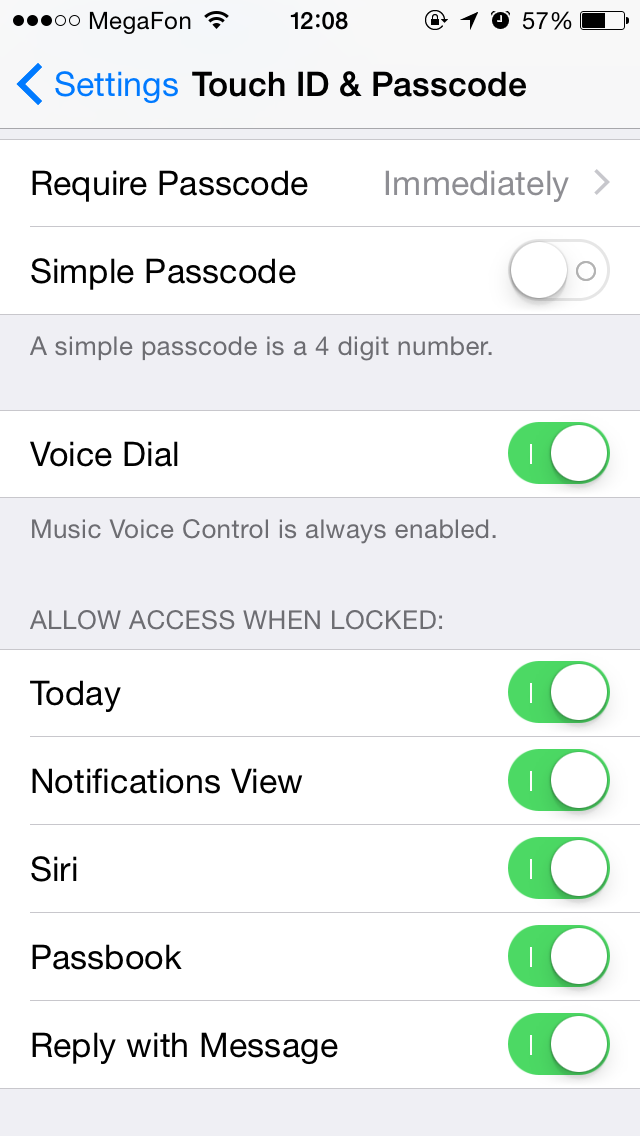



 Conseils
Conseils